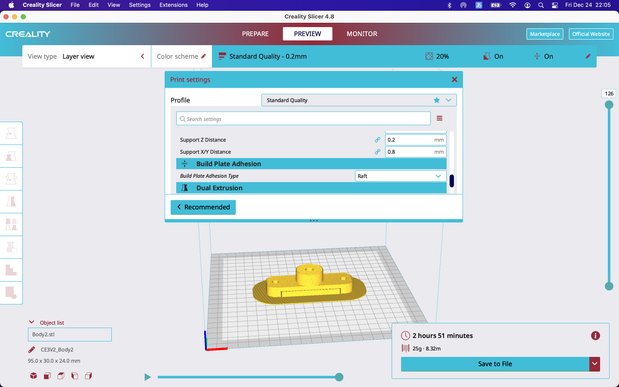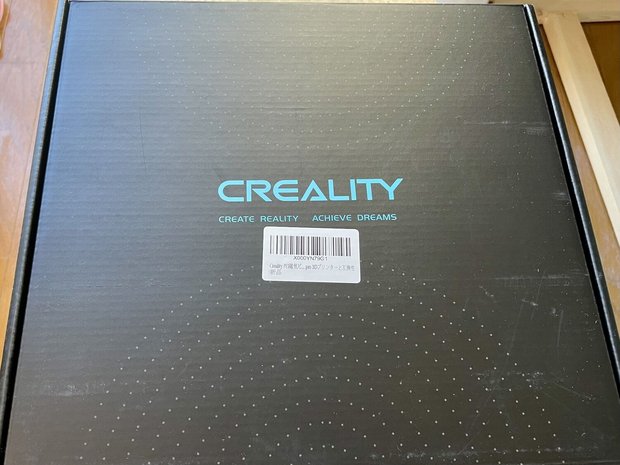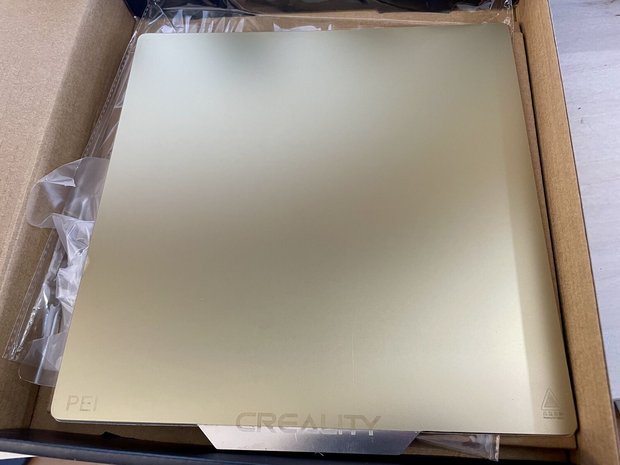3Dプリンタで造形物の剥がれをなくす方法〜もじゃもじゃで印刷失敗しないための対策

この記事では、私が3Dプリンタで体験した「造形物が剥がれる」という失敗談と解決策を解説します。 いわゆる「やきそば」ってやつですねー。
この記事で紹介する解決方法を、お役立ていただければ幸いです。
3Dプリンタで造形物が剥がれる (T_T)
▼ ちなみに、私が使用している3DプリンタはCrealityの「Ender3 V2」になります。
造形物が「やきそば」になる原因

【解決策1】ラフトを使用する
造形物の剥がれの解決策1としまして、スライサソフトでラフト(Raft)の設定が挙げられます。ラフトを使用すると、造形物の周りのに薄い膜を広げてくれます。これにより、造形物がプラットフォームにしっかり吸着し、剥がれを防いでくれます。また、ラフトを使ったほうがプラットフォームシートの交換頻度を低減させられるようです。 私はCrealityのスライサを使ってますので、「Print settings」の「Build Plate Adhesion」で「Raft」を選択しました。ちなみに「Brim」でも造形物を剥がれにくくできますが、底面が汚くなりますのであまりおすすめしません。
ラフトを使用したら、剥がれの問題が一気に解決し、印刷の失敗がなくなりました!

このように、ラフトは簡単に剥がせます。ただし表面が若干汚くなります。また、ラフトを作る分の時間とフィラメントが消費されます。

ラフト分のフィラメントがもったいないようでしたら、ラフトのマージンを小さくすることで節約できます。「Raft Extra Margin」という項目で、3mm程度に設定してます。
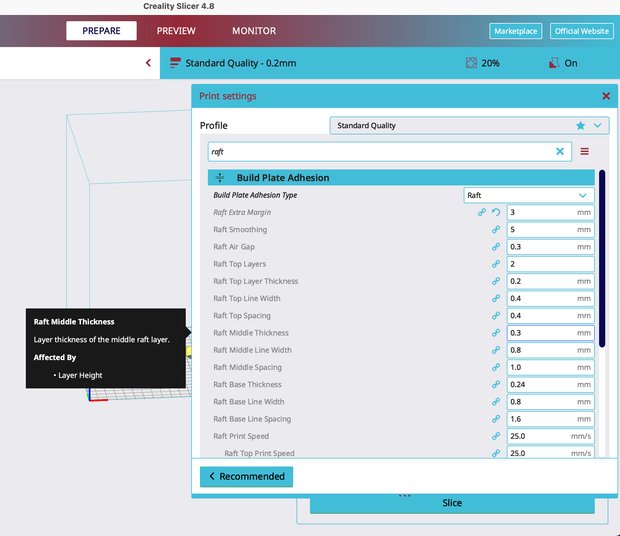
【解決策2】プラットフォームをアップグレードする
造形物の剥がれを解決するもうひとつの方法は、プラットフォームをアップグレードすることです。デフォルトのガラスベッドをやめて、磁気でビルドプレートを脱着できる商品を購入しました。
磁気ビルドプレートの購入
Crealityから出ているこちらの磁気ビルドプレート(ヒートベッド)を購入してみました。
さっそくAmazonからビルドプレートが届きました。

ドドン!
写真のようにプラットフォームシートはマグネット式になっていて、脱着が可能です。

磁石側の台座の裏は、粘着テープが施されてます。こちらを3Dプリンタのプラットフォームに貼り付けます。
ビルドプレートの交換方法
それでは先ほどのビルドプレートの交換方法をご説明します。
下の写真は、Ender3に標準装備されていたガラス製のビルドプレートです。わずか数週間足らずの使用ですが、ご覧のとおり沢山の焼け跡がついてしまってます。プラットフォームとノズルの隙間調整をせずに印刷してしまったためです。このとき、フィラメントを押し出すE軸モータが「カタンカタン」と巻き戻すような動作をしますので注意しましょう。

さて、デフォルトのガラス製ビルドプレートを外します。両側についている2つのクリップを外せば簡単に外すことが可能です。
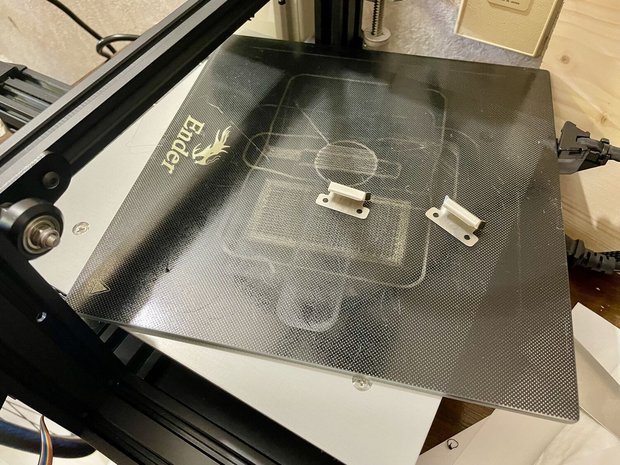
粘着テープを貼るので、台座をアルコールで掃除します。

マグネットシートを置き、端の方だけ両面テープのシールを剥がします。

空気が入らないように、そして位置がズレないようにゆっくりゆっくりシールを剥がして張り合わせます。

こんな感じで、マグネットプレートをキレイに貼ることができました。

そして、ビルドプレートを乗せればプラットフォームのアップグレードは完了です。

新しいプラットフォームで印刷
さっそく、新しいプラットフォームで印刷してみました。

小さな部品でも、Raftなしでも剥がれることなく、キレイにプリントできるようになりました!

大きな部品だとヘラで剥がすのはたいへんでしたが、ビルドプレートを取り外して曲げられるので、造形物を簡単に剥がすことができます!
▼ これ、ホント非常にラクです!!

私の場合、黒色のフィラメントで造形する事が多く、今まではプラットフォームが黒かったため、写真映えに悩んでました。しかし、新しいプラットフォームは明るい色なので、造形物が黒でも映えます。プラットフォームを一新して、一石二鳥どころか三鳥ぐらいのメリットがありました!
粘着力が落ちたら?
使っているうちにどうしても表面が汚くなっていき、造形物への粘着力も落ちてきます。そんなときはビルドプレートを中性洗剤で洗ってください。

すると新品のときのようにキレイになり、粘着力も復活しますよ!
まとめ
ということで、3Dプリンタで造形物が印刷途中で剥がれてしまい「やきそば」状態でお悩みの方は、ラフトを使用するか、プラットフォームをアップデートをご検討してみては如何でしょうか?個人的には、プラットフォームのアップデートが俄然おすすめです!
プラットフォームのアップデートは、少し初期コストがかかります。ですが、印刷に失敗する確率が低くなりますし、ラフトなしでもいける場合が多いので、長い目で見ればフィラメント代が浮くはずです。なにより、完成した造形物を簡単に剥がすことがとってもラクになります。プラットフォーム面もキレイに仕上がりますよ!